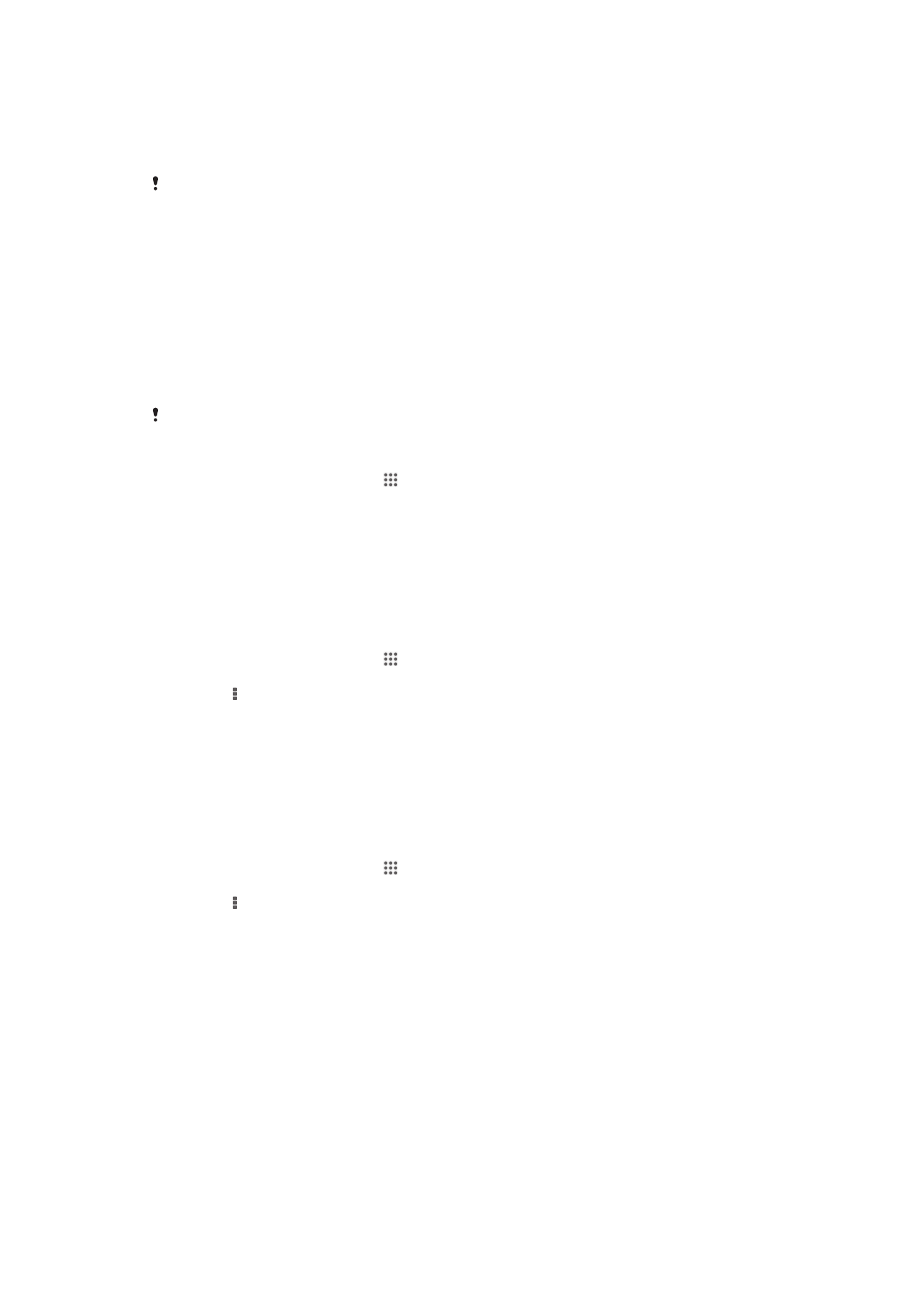
Беспроводная технология Bluetooth™
Функция Bluetooth™ используется для отправки файлов на другие совместимые устройства
Bluetooth™ или для подключения к мини-гарнитуры. Включите функцию Bluetooth™ на устройстве,
чтобы создать беспроводные подключения к другим совместимым устройствам Bluetooth™,
например компьютерам, мини-гарнитурами или телефонам. Подключения Bluetooth™ работают
наилучшим образом в пределах 10 метров, в зоне прямой видимости устройств. В некоторых
случаях необходимо вручную установить сопряжение своего устройства с другими устройствами
Bluetooth™.
Совместимость разных устройств Bluetooth™ может отличаться.
Включение функции Bluetooth™ и режима доступности устройства
1
На Домашний экран коснитесь .
2
Найдите и коснитесь Настройки.
3
Коснитесь переключателя, расположенного рядом с Bluetooth, чтобы включить функцию
Bluetooth™.
4
Коснитесь Bluetooth. Отобразится ваше устройство и список доступных устройств
Bluetooth™.
5
Коснитесь имени устройства, чтобы оно стало доступным для других устройств Bluetooth™.
Настройка времени доступности вашего устройства другим устройствам
Bluetooth™
1
На Домашний экран коснитесь .
2
Найдите и коснитесь Настройки > Bluetooth.
3
Нажмите и выберите Тайм-аут видимости.
4
Выберите требуемый вариант.
Присвоение имени устройству
Устройству можно дать имя. Это имя будет отображаться для других устройств после включения
функции Bluetooth™ и установки устройства в режим доступности.
Присвоение имени устройству
1
Убедитесь, что функция Bluetooth™ включена.
2
На Домашний экран коснитесь .
3
Найдите и коснитесь Настройки > Bluetooth.
4
Нажмите и выберите Переименовать телефон.
5
Введите имя устройства.
6
Коснитесь Переименовать.
Сопряжение с другим устройством Bluetooth™
Выполнив сопряжение вашего устройства с другим устройством, можно, например, подключить его
к мини-гарнитуре Bluetooth™ или автомобильному комплекту Bluetooth™ и использовать эти
устройства для исходящих и входящих вызовов.
Сопряжение с устройством Bluetooth™ достаточно выполнить однократно — оно останется в
памяти вашего устройства. При сопряжении вашего устройства с устройством Bluetooth™ может
потребоваться ввести пароль. Ваше устройство автоматически попробует универсальный пароль
0000. Если этот пароль не действует, то найдите пароль в руководстве по эксплуатации
устройства Bluetooth™. Повторно вводить код при следующем соединении с сопряженным
устройством Bluetooth™ не нужно.
99
Это Интернет-версия документа. © Печать разрешена только для частного использования.

Некоторые устройства Bluetooth™, например большинство мини-гарнитур Bluetooth™, требуют для
правильной работы выполнить сопряжение и установить подключение к другому устройству.
Ваше устройство можно сопрягать с несколькими устройствами Bluetooth™, но одновременно
может быть подключен только один профиль Bluetooth™.
Сопряжение вашего устройства с другим устройством Bluetooth™
1
Убедитесь, что в сопрягаемом устройстве включены функция Bluetooth™ и режим
видимости для других устройств Bluetooth™.
2
На Домашний экран коснитесь .
3
Найдите и коснитесь Настройки > Bluetooth. Все доступные устройства Bluetooth™
отобразятся в виде списка.
4
Коснитесь устройства Bluetooth™ для сопряжения с вашим устройством.
5
Если необходимо, введите пароль или подтвердите один и тот же пароль на обоих
устройствах. Теперь ваше устройство и устройство Bluetooth™ сопряжены.
Подключение вашего устройства к другому устройству Bluetooth™
1
При подключении к устройству Bluetooth, для которого требуется сопряжение с вашим
устройством, сначала выполните действия по сопряжению устройств.
2
На Домашний экран коснитесь .
3
Найдите и коснитесь Настройки > Bluetooth.
4
Коснитесь устройства Bluetooth™, к которому необходимо подключить ваше устройство.
Разрыв сопряжения с устройством Bluetooth
®
1
Перетащите строку состояния вниз, затем нажмите на .
2
Найдите и коснитесь Bluetooth.
3
В разделе Сопряженные устройства нажмите на рядом с именем устройства, с
которым необходимо разорвать сопряжение.
4
Коснитесь Отменить сопряжение.
Передача и прием объектов с использованием технологии
беспроводной связи Bluetooth™
Обменивайтесь объектами с другими Bluetooth™-совместимыми устройствами, например
телефонами или компьютерами. Функция Bluetooth™ позволяет передавать и принимать объекты
нескольких типов:
•
Фотографии и видео
•
Музыкальные и другие звуковые файлы
•
Контакты
•
Веб-страницы
Отправка объектов с помощью Bluetooth
®
1
Принимающее устройство: Убедитесь, что функция Bluetooth
®
включена, а
устройство видимо для других устройств Bluetooth
®
.
2
Передающее устройство: Откройте приложение, содержащее объект, который нужно
отправить, и выполните прокрутку до объекта.
3
В зависимости от приложения и передаваемого объекта, может понадобиться, например,
коснуться объекта и удерживать его, открыть объект и нажать . Могут существовать и
другие способы передачи объекта.
4
Выберите Bluetooth.
5
При запросе включите Bluetooth
®
.
6
Коснитесь имени принимающего устройства.
7
Принимающее устройство: Примите подключение при появлении запроса.
8
Передающее устройство: Если появится запрос, подтвердите передачу на
принимающее устройство.
9
Принимающее устройство: Примите входящий объект.
100
Это Интернет-версия документа. © Печать разрешена только для частного использования.
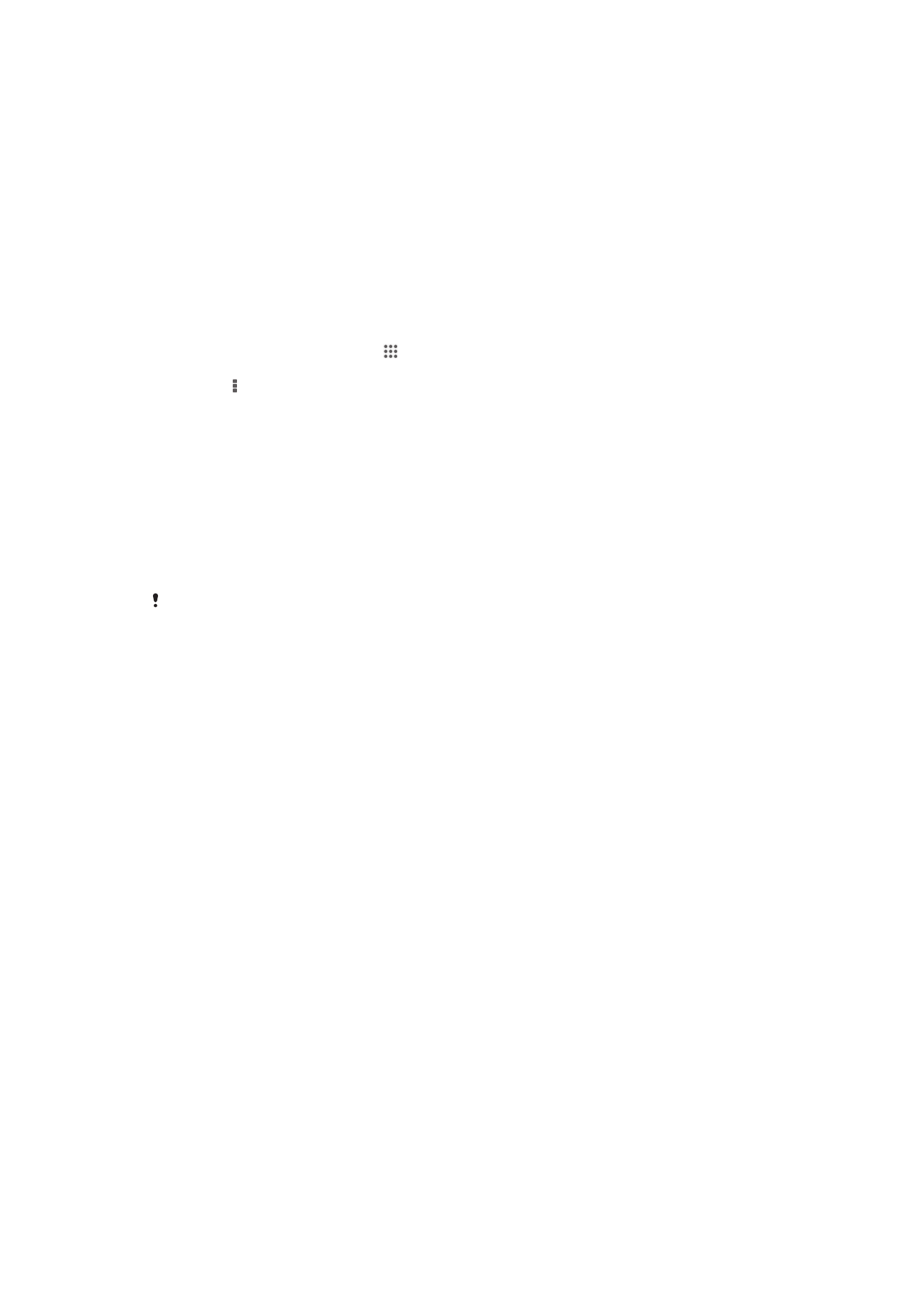
Прием объектов с использованием Bluetooth™
1
Убедитесь, что функция Bluetooth™ включена и телефон видим другим устройствам
Bluetooth™.
2
Передающее устройство запускает передачу данных на ваше устройство.
3
По запросу введите один и тот же пароль на обоих устройствах или подтвердите
рекомендованный пароль.
4
При получении уведомления о входящем файле перетащите строку состояния вниз и
коснитесь уведомления, чтобы принять файл.
5
Чтобы начать передачу файлов, коснитесь Принять.
6
Чтобы наблюдать за ходом передачи, перетащите строку состояния вниз.
7
Чтобы открыть принятый объект, перетащите строку состояния вниз и коснитесь
соответствующего уведомления.
Просмотр файлов, полученных через Bluetooth™
1
На Домашний экран коснитесь .
2
Найдите и коснитесь Настройки > Bluetooth.
3
Нажмите и выберите Показать полученные.